Nota
El acceso a esta página requiere autorización. Puede intentar iniciar sesión o cambiar directorios.
El acceso a esta página requiere autorización. Puede intentar cambiar los directorios.
Importante
Toda la funcionalidad de la que se habla en este artículo, o parte de ella, está disponible como parte de una versión preliminar. El contenido y la funcionalidad están sujetos a cambios. Para obtener más información acerca las versiones preliminares, consulte Disponibilidad de actualización del servicio.
Cuando configure una solución de informes electrónicos (ER) para generar documentos electrónicos resultantes, se definen los métodos que se usan para sacar datos de la aplicción e introducirlos en la salida que se genera. Para que el soporte del ciclo de vida de la solución ER sea más eficiente, su solución debe consistir en un modelo de datos ER y sus componentes correspondientes, y también un formato ER y sus componentes correspondientes, de modo que la asignación del modelo sea específica de la aplicación, mientras que otros componentes permanecen independientes de la aplicación. Por lo tanto, varios componentes de ER podrían afectar al proceso de introducir datos en la salida generada.
A veces, los datos de la salida generada parecen diferentes de los mismos datos en la base de datos de la aplicación. En estos casos, querrá determinar qué componente de ER es responsable de la transformación de datos. La función del depurador de la fuente de datos ER reduce significativamente el tiempo y el coste involucrados en esta investigación. Puede interrumpir la ejecución de un formato ER y abrir la interfaz del depurador de origen de datos. Allí, puede examinar las fuentes de datos disponibles y seleccionar una fuente de datos individual para la ejecución. Esta ejecución manual simula la ejecución de la fuente de datos durante la ejecución real de un formato ER. El resultado se presenta en una página donde puede analizar los datos que se reciben.
Para activar la función de depuración del origen de datos, configure Habilitar la depuración de datos al ejecutar formato en Sí en los parámetros de usuario ER. Luego puede iniciar la depuración del origen de datos mientras ejecuta un formato ER para generar documentos salientes. También puede usar la opción Comenzar depuración para iniciar la depuración del origen de datos para un formato ER que está configurado en el Diseñador de operaciones ER.
Este artículo proporciona pautas para iniciar la depuración del origen de datos para los formatos ER ejecutados. Explica cómo la información puede ayudarle a comprender el flujo de datos y las transformaciones de datos. Los ejemplos de este artículo utilizan el proceso comercial para el procesamiento de los pagos de proveedores.
Limitaciones
El depurador de fuente de datos se puede utilizar para acceder a los datos de las fuentes de datos que se utilizan en formatos ER que se ejecutan para generar documentos salientes. No se puede utilizar para depurar fuentes de datos de formatos ER diseñados para analizar documentos entrantes.
Actualmente no se puede acceder a las siguientes configuraciones de formatos ER para la depuración de fuentes de datos:
- Transformaciones de formato
- Reglas de validación de formato y mapeo
- Habilitar expresiones
- Detalles de la recopilación de datos en memoria
Requisitos previos
Para completar los ejemplos de este artículo, debe tener acceso a uno de los siguientes roles:
- Desarrollador de informes electrónicos
- Consultor funcional de informes electrónicos
- Administrador del sistema
La empresa debe establecerse en DEMF.
Siga los pasos del Apéndice 1 de este artículo para descargar los componentes de la solución ER de Microsoft que se requieren para procesar los pagos del proveedor.
Siga los pasos del Apéndice 2 de este artículo para preparar los proveedores para el procesamiento de pagos de proveedores utilizando la solución ER que descargará.
Procesar un pago de proveedor para obtener un archivo de pago
Siga los pasos del Apéndice 3 de este artículo para procesar pagos de proveedores.

Descargue y guarde el archivo zip en el equipo local.
Extraiga el archivo de pago Transferencia de crédito ISO20022.xml del archivo zip.
Abra el archivo de pago extraído utilizando el visor de archivos XML.
En el archivo de pagos, el número de cuenta bancaria internacional (IBAN) del proveedor no contiene espacios. Por lo tanto, difiere del valor que se introdujo en la página Cuentas bancarias.

Puede usar el depurador de origen de datos ER para saber qué componente de la solución ER se usa para truncar espacios en el código IBAN.
Activar la depuración del origen de datos
Vaya a Administración de la organización>Informes electrónicos>Configuraciones.
En la página Configuraciones, en el panel de acciones, en la pestaña Configuraciones, en el grupo Configuración avanzada, seleccione Parámetros de usuario.
Establece la opción Habilitar depuración de datos al ejecutar formato en Sí.
Nota
Este parámetro es específico del usuario y específico de la compañía.

Procesar un pago a proveedor para la depuración
Siga los pasos del Apéndice 3 de este artículo para procesar pagos de proveedores.
En el cuadro de mensaje, seleccione Sí para confirmar que desea interrumpir el procesamiento de pagos del proveedor y, en su lugar, iniciar la depuración del origen de datos en la página Orígenes de datos de depuración.

Fuentes de datos de depuración que se utilizan en el procesamiento de pagos
Depurar la asignación del modelo
En la página Fuentes de datos de depuración, en el Panel Acciones, seleccione Asignación de modelos para comenzar a depurar desde este componente ER.
En el panel de origen de datos de la izquierda, seleccione la fuente de datos $notSentTransactions y luego seleccione Leer todos los registros.
Puede elegir Leer 1 registro, Leer 10 registros, Leer 100 registros o Leer todos los registros para forzar que se lea el número apropiado de registros desde la fuente de datos seleccionada. De esta manera, puede simular el acceso al origen de datos desde el formato ER en ejecución.
En el panel de datos de la derecha, seleccione Expandir todo.
Puede ver que la fuente de datos seleccionada del tipo Lista de registros contiene un único registro.
Amplíe el origen de datos $notSentTransactions y seleccione el método anidado vendBankAccountInTransactionCompany().
Amplíe el método vendBankAccountInTransactionCompany() y seleccione el campo anidado IBAN.
Seleccione Obtener valor.
Puede elegir Obtener valor para forzar la lectura del valor de un campo seleccionado del origen de datos seleccionado. De esta manera, puede simular el acceso a este campo desde el formato ER en ejecución.
Seleccione Expandir todo.

Como puede ver, la asignación del modelo no es responsable de los espacios truncados, porque el código IBAN que devuelve para la cuenta bancaria del proveedor incluye espacios. Por lo tanto, debe continuar con la depuración del origen de datos.
Depurar la asignación de formato
En la página Fuentes de datos de depuración, en el Panel Acciones, seleccione Asignación de formato para continuar depurando desde este componente ER.
Seleccione el origen de datos $PaymentByDebtor y luego seleccione Leer todos los registros.
Expanda $PaymentByDebtor.
Expanda $PaymentByDebtor.Lines y luego seleccione Leer todos los registros.
Expanda $PaymentByDebtor.Lines.CreditorAccount.
Expanda $PaymentByDebtor.Lines.CreditorAccount.Identification y luego seleccione $PaymentByDebtor.Lines.CreditorAccount.Identification.IBAN.
Seleccione Obtener valor.
Seleccione Expandir todo.

Como puede ver, los orígenes de datos de la asignación de formato no son responsables de los espacios truncados, porque el código IBAN que devuelven para la cuenta bancaria del proveedor incluye espacios. Por lo tanto, debe continuar con la depuración del origen de datos.
Depurar el formato
En la página Orígenes de datos de depuración, en el Panel Acciones, seleccione Formato para continuar depurando desde este componente ER.
Expanda los elementos de formato para seleccionar ISO20022CTReports>XMLHeader>Document>CstmrCdtTrfInitn>PmtInf y then seleccione Leer todos los registros.
Expanda los elementos de formato para seleccionar ISO20022CTReports>XMLHeader>Document>CstmrCdtTrfInitn>PmtInf>CdtTrfTxInf y luego seleccione Leer todos los registros.
Expanda los elementos de formato para seleccionar ISO20022CTReports>XMLHeader>Document>CstmrCdtTrfInitn>PmtInf>CdtTrfTxInf>CdtrAcct>Id>IBAN>BankIBAN y luego seleccione Obtener valor.
Seleccione Expandir todo.

Como puede ver, el enlace de formato no es responsable de los espacios truncados, porque el código IBAN que devuelve para la cuenta bancaria del proveedor incluye espacios. Por lo tanto, el elemento BankIBAN está configurado para utilizar una transformación de formato que trunca espacios.
Cierre el depurador de origen de datos.
Revisar las transformaciones de formato
Vaya a Administración de la organización>Informes electrónicos>Configuraciones.
En la página Configuraciones, seleccione Modelo de pago>Transferencia de crédito ISO20022.
Seleccione Diseñador y luego expanda los elementos para seleccionar Documento>CstmrCdtTrfInitn>PmtInf>CdtTrfTxInf>CdtrAcct>Id>IBAN>BankIBAN.

Como puede ver, el elemento BankIBAN está configurado para utilizar la transformación eliminar no alfanumérico.
Seleccione la pestaña Transformaciones.
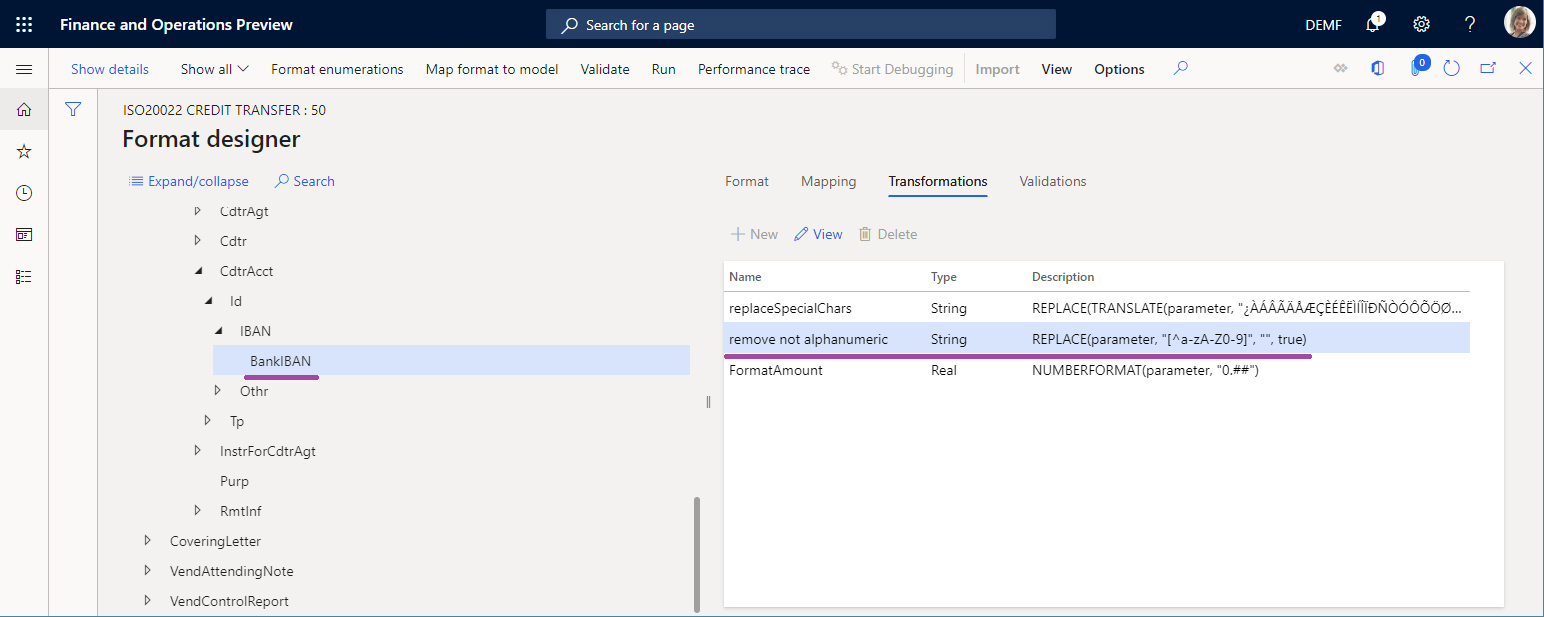
Como puede ver, la transformación eliminar no alfanumérico se configura para utilizar una expresión que trunca espacios de la cadena de texto que se proporciona.
Comenzar a depurar en el Diseñador de operaciones
Cuando configura una versión de borrador del formato ER que se puede ejecutar directamente desde el Diseñador de operaciones, puede acceder al depurador de origen de datos seleccionando Comenzar depuración en el panel Acciones.

La asignación de formato y los componentes de formato del formato ER que se está editando están disponibles para la depuración.
Comenzar a depurar en el Diseñador de asignación de modelo
Cuando configura una asignación del modelo ER que se puede ejecutar desde la página Asignación de modelo, puede acceder al depurador de origen de datos seleccionando Comenzar depuración en el panel Acciones.

El componente de asignación de modelo de la asignación ER que se está editando está disponible para la depuración.
Apéndice 1: obtener una solución ER
Descargar una solución ER
Si desea utilizar una solución de ER para generar un archivo de pago electrónico para un pago de proveedor que se procesa, puede descargar el formato de pago de ER Transferencia de crédito ISO20022 disponible en la biblioteca Activos compartidos de Lifecycle Services (LCS) en Microsoft Dynamics o del repositorio global.

Además del formato ER seleccionado, las siguientes configuraciones deben importarse automáticamente a suinstancia de Microsoft Dynamics 365 Finance como parte de la solución ER Transferencia de crédito ISO20022:
- Configuración del modelos de datos de ER de Modelo de pago
- Configuración de formato ER de Transferencia de crédito ISO20022
- Asignación de modelo de pago 1611 Configuración de la asignación del modelo de ER
- Configuración de la asignación del modelo de ER de la Asignación de modelo de pago a destino ISO20022
Puede encontrar estas configuraciones en la página Configuraciones del marco ER (Administración de la organización>Informes electrónicos>Configuraciones).

Si falta alguna de las configuraciones enumeradas anteriormente en el árbol de configuración, debe descargarlas manualmente de la biblioteca Activos compartidos de LCS de la misma manera que descargó el formato de pago de ER Transferencia de crédito ISO20022.
Analizar la solución ER descargada
Revisar la asignación de modelo
Vaya a Administración de la organización>Informes electrónicos>Configuraciones.
Seleccione Modelo de pago>Asignación del modelo de pago 1611.
Seleccione Diseñador.
Selecciona el registro de asignación Asignación del modelo de pago ISO20022 CT.
Seleccione Diseñador y luego revise la asignación de modelo que se abre.
Tenga en cuenta que el campo Pagos del modelo de datos está vinculado al origen de datos $notSentTransactions que devuelve la lista de líneas de pago de proveedores que se están procesando.

Revisar la asignación de formato
Vaya a Administración de la organización>Informes electrónicos>Configuraciones.
Seleccione Modelo de pago>Transferencia de crédito ISO20022.
Seleccione Diseñador.
En la pestaña Asignación, revise la asignación de formato que se abre.
Tenga en cuenta que el elemento Document>CstmrCdtTrfInitn>PmtInf del archivo ISO20022CTReports>XMLHeader está vinculado al origen de datos $PaymentByDebtor que está configurado para agrupar registros del campo Pagos del modelo de datos.

Revisar el formato
Vaya a Administración de la organización>Informes electrónicos>Configuraciones.
Seleccione Modelo de pago>Transferencia de crédito ISO20022.
Seleccione Diseñador y luego revise el formato que se abre.
Tenga en cuenta que el elemento de formato en Documento>CstmrCdtTrfInitn>PmtInf>CdtTrfTxInf>CdtrAcct>Id>IBAN>BankIBAN está configurado para introducir el código IBAN de la cuenta del proveedor en el archivo de pago.

Apéndice 2: configuración de proveedores
Modificar una propiedad de proveedor
- Vaya a Proveedores>Proveedores>Todos los proveedores.
- Seleccione el proveedor DE-01002 y, a continuación, en el panel Acciones, en la ficha Proveedor, en el grupo Configurar, seleccione Cuentas bancarias.
- En la ficha desplegable Identificación, en el campo IBAN, introduzca GB33 BUKB 2020 1555 5555 55.
- Seleccione Guardar.

Configurar un método de pago
- Vaya a Proveedores>Configuración de pagos>Formas de pago.
- Seleccione el método de pago SEPA CT.
- En la ficha desplegable Formatos de archivo, en al sección Formatos de archivo, establezca la opción Formato de exportación electrónica genérica en Sí.
- En el campo Configuración de formato de exportación, seleccione el formato ER Transferencia de crédito ISO20022.
- Seleccione Guardar.

Agregar un pago de proveedor
- Vaya a Proveedores>Pagos>Diario de pagos a proveedores.
- Agregar un diario de pagos nuevo.
- Seleccione Líneas y agregue una nueva línea de pago.
- En el campo Cuenta, seleccione el proveedor DE-01002.
- En el campo Débito, introduzca un valor.
- En el campo Método de pago, seleccione SEPA CT.
- Seleccione Guardar.

Apéndice 3: procesar un pago a proveedor
- Vaya a Proveedores>Pagos>Diario de pagos a proveedores.
- En la página Diario de pagos a proveedores, seleccione el diario de pagos que creó anteriormente y luego seleccione Líneas.
- Seleccione la línea de pago y, a continuación, seleccione Estado de pago>Ninguno.
- Seleccione Generar pagos.
- En el campo Método de pago, seleccione SEPA CT.
- En el campo Cuenta bancaria, seleccione DEMF OPER.
- En el cuadro de diálogo Generar pagos, seleccione Aceptar.
- En el cuadro de diálogo Parámetros de informes electrónicos, seleccione Aceptar.